这篇“windows cthelper.exe如何删除”文章的知识点大部分人都不太理解,所以小编给大家总结了以下内容,内容详细,步骤清晰,具有一定的借鉴价值,希望大家阅读完这篇文章能有所收获,下面我们一起来看看这篇“windows cthelper.exe如何删除”文章吧。
一、cthelper.exe进程信息:
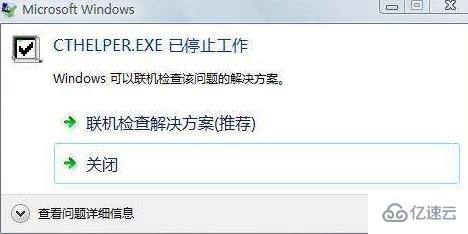
出品者:Creative Technology Ltd、
系统进程:否
后台程序:是
使用网络:否
硬件相关:是
常见错误:未知N/A
内存使用:未知N/A
安全等级 (0-5):0
间谍软件:否
广告软件:否
病毒:否
木马:否
二、cthelper.exe如何删除
1.快捷键【Win】+【R】打开【运行】,输入【regedit】打开【注册表】
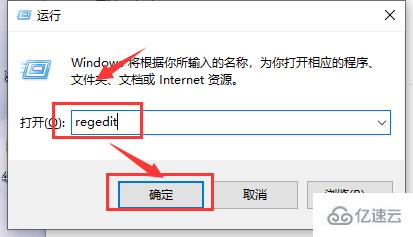
2.从最顶上开始查找【cthelper.exe】,能搜到一个【shell】的键,键值里是【explorer.exe】,把后面的关于cthelper.exe的都删掉只保留前面那个Explorer.exe即可。
三、小编提示:
cthelper.exe是创新声卡中的一个进程,所以尽量不要禁用或者删除。
以上就是关于“windows cthelper.exe如何删除”这篇文章的内容,相信大家都有了一定的了解,希望小编分享的内容对大家有帮助,若想了解更多相关的知识内容,请关注亿速云行业资讯频道。
免责声明:本站发布的内容(图片、视频和文字)以原创、转载和分享为主,文章观点不代表本网站立场,如果涉及侵权请联系站长邮箱:is@yisu.com进行举报,并提供相关证据,一经查实,将立刻删除涉嫌侵权内容。